Kaip sukurti sudėtingą raidinį ir skaitmeninį PIN kodą, skirtą „Windows 10“ prisijungimui
Saugumas „Microsoft“ "Windows 10 / / March 17, 2020
Paskutinį kartą atnaujinta

Jei norite, kad žmogui būtų sunkiau pasiekti jūsų kompiuterį, galite apsvarstyti galimybę nustatyti sudėtingą raidinį ir skaitmeninį PIN kodą su specialiaisiais simboliais.
Kad prisijungimas prie „Windows 10“ asmeninio kompiuterio būtų saugus, bet lengvesnis, bendrovė jums leido sukurkite keturženklį PIN kodą prisijungti. Tačiau kai pirmą kartą buvo paleista „Windows 10“, jums reikėjo atlikti pakeitimus, naudojant grupės strategiją į susikurti sudėtingą PIN kodą. Bet tai veikė tik su „Pro“ ir „Enterprise“ versijomis, nes grupės strategija negalima naudojant „Windows 10 Home“.
Tačiau nuo to laiko „Windows 10“ gavo kelis naujus saugos naujinimus ir žymiai lengviau sukurti raidinį skaitmeninį PIN kodą - įskaitant specialiuosius simbolius. Čia yra žvilgsnis, kaip leisti galimybę sukurti sudėtingą PIN kodą „Windows 10 Home“ arba „Pro“.
Sukurkite sudėtingą raidinį ir skaitmeninį PIN kodą „Windows 10“
Galite nustatyti PIN kodą, kai iš pradžių nustatėte „Windows 10“, tačiau galbūt nustatėte tik paprastą keturženklį kodą. Norėdami nustatyti sudėtingą prisijungimo prie „Windows 10“ PIN kodą, eikite į
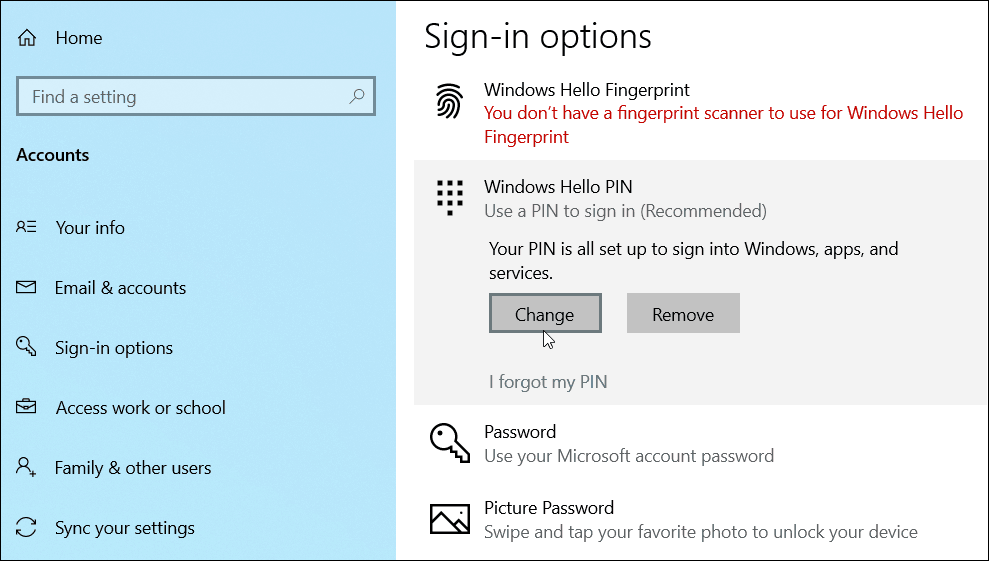
Atsidariusiame dialogo lange pažymėkite laukelį „Įtraukti raides ir simbolius“. Spustelėkite nuorodą „PIN reikalavimai“, jei norite pamatyti visas PIN taisykles, kai ši parinktis įgalinta. Taisyklės yra plačios. Iš esmės PIN kodą turi sudaryti daugiau nei keturi simboliai, bet mažiau nei 127. Tai gali būti didžiosios ir mažosios raidės, skaitmenys ir specialieji ženklai, pvz #,$, ^, %... ir tt Be to, tai neleis jums naudoti paprastų modelių, tokių kaip abcd arba 1111 arba 12345. Du kartus prijunkite savo sudėtingą PIN kodą, kad patikrintumėte, tada spustelėkite Gerai.
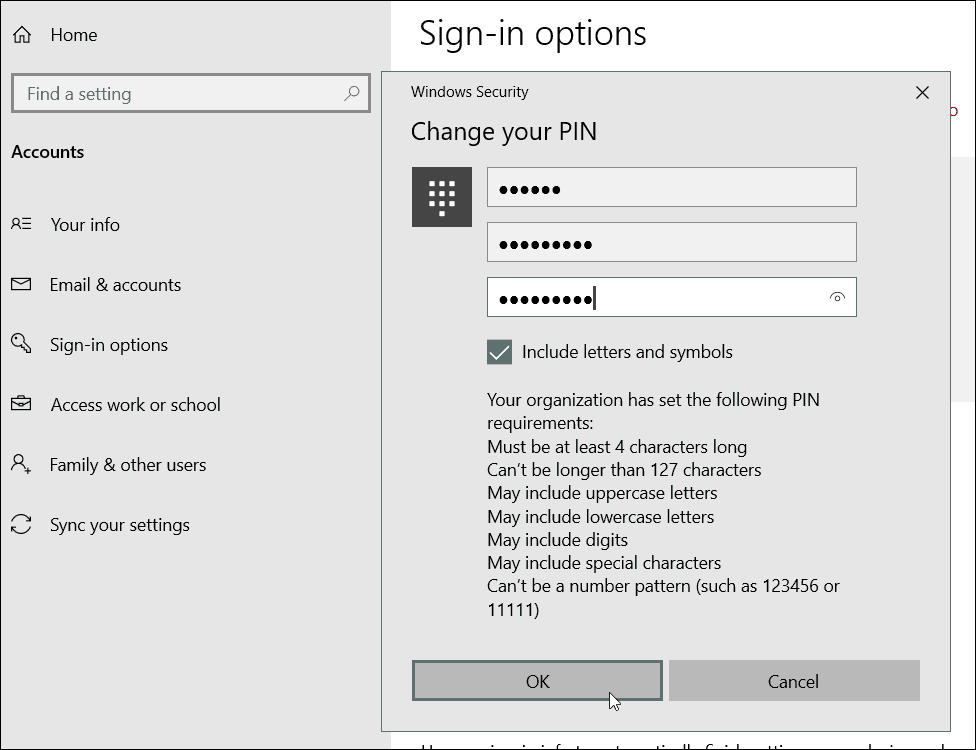
Norėdami tai išbandyti, tiesiog paspauskite „Windows“ klavišas + L norėdami užrakinti ekraną ir jūsų turėtų būti paprašyti įvesti naują PIN kodą, kad galėtumėte vėl prisijungti.
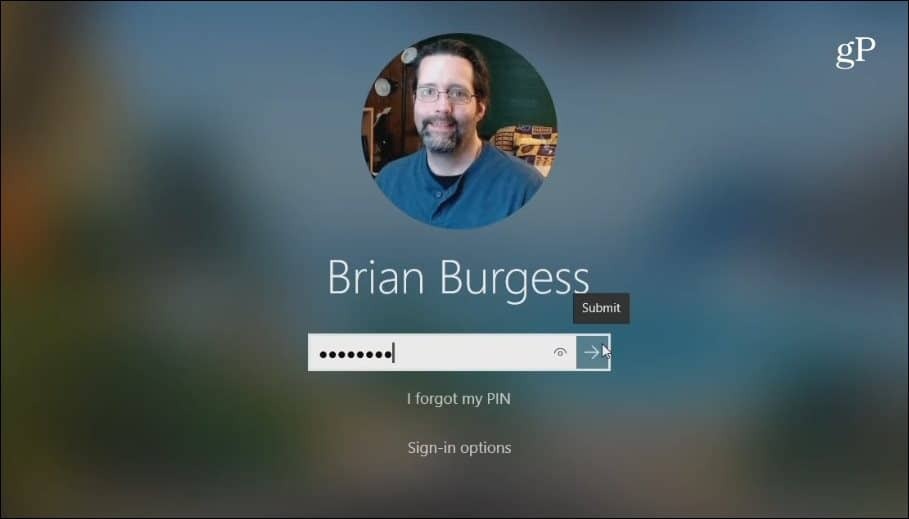
Verta paminėti, kad tai sukuria papildomą saugos lygmenį, kuris padės išvengti blogų vaikinų. Turėdama pagrindinį PIN kodą, be specialiųjų simbolių, „Windows“ prisijungs, kai tik įvesite teisingą PIN kodą. Panašu, kad galima bandyti, kol nebus atspėtas teisingas PIN kodas.
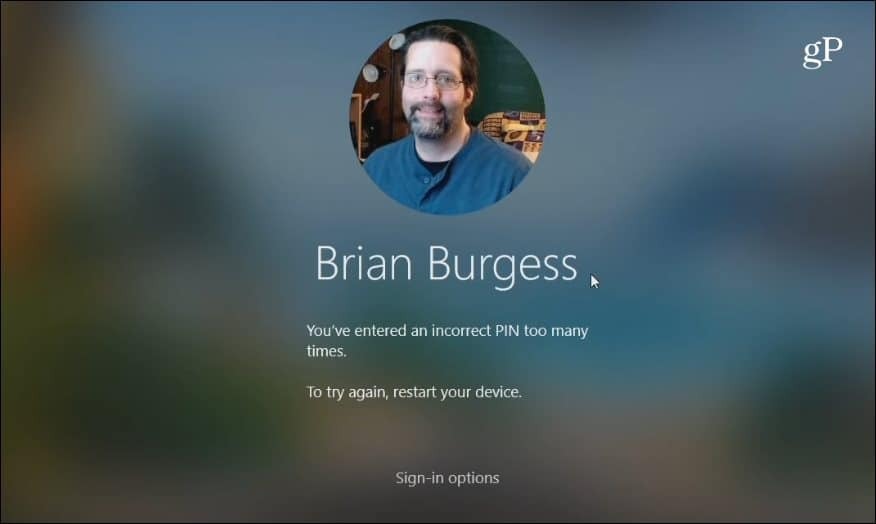
Bet įjungę specialiojo simbolio PIN funkciją, turite spustelėti „Pateikti“ arba paspausti Įveskite įvedę. Jei per daug kartų neteisingai įvedate PIN, „Windows“ privers kompiuterį paleisti iš naujo, kad vėl įvestų PIN kodą. Arba priverskite vartotoją įvesti savo paskyros slaptažodį.



